この記事では、fpsとHzの違いを解説します。
FPSゲームでは"ハイリフレッシュレート"でゲームすることが重要です。
ただ、fpsとHzの違いを間違って理解すると、本来勝てるFPSゲームの勝率を自ら下げかねません。
ありがちなのは
ハイスペックなゲーミングPCをせっかく持ってるのに、間違ったゲーミングモニターを使ってるケース!
この記事では約3分くらいで、fpsとHzの違い、正しいゲーミングモニターの選び方を紹介しています。
ぜひ参考にしてみてください。
fpsとHzの関係は?
PC側 fps | 👉 | モニター Hz | 👉 | 見る人 😃 |
fpsとHzの関係です。
図を見るだけで分かりますね。自画自賛ですが、かなり分かり易い図になりました。
fpsとHzの関係
- fps:パソコン上の性能次第
- Hz:モニター上の性能次第
つまり、パソコン、モニター両方の性能を合わせる必要があります。
まずは、fpsとHzの区別をつけましょう。
繰り返しますが、fps(フレームレート)はパソコン、Hz(リフレッシュレート)はモニターと覚えましょう!
下で解説していきます。
fpsとは?
fpsは「frames per second」のことで、1秒あたりの表示フレーム数のことです。
知ってると思いますが、fpsは「フレームレート」と言います。
例えば
60fpsなら1秒間に60枚のフレーム(画像)が表示されます。
フレームの枚数が多ければ多いほど、映像が滑らかに動いているように見えます。
まぁパラパラ漫画などをイメージしてもらえれば分かります。
パラパラ漫画は枚数が多ければ多いほど滑らかに動きます。
fpsの目安
| ゲーミングPC | スペック次第 |
| アニメ | 24fpsまたは30fps |
| 映画 | 24fpsまたは30fps |
| ニコニコ生放送 | 30fps推奨 |
| YouTube | 60fps推奨 |
| Nintendo Switch(本体画面) | 30fps |
| Nintendo Switch(TV接続時) | 60fps |
| PS4 | 60fps |
| PS5 | 120fps |

Hzとは?
Hz(ヘルツ)は、モニターの「リフレッシュレート」のことで、1秒間に表示される画像の数を表しています。
例えば
60Hzなら1秒間に60枚の画像を表示します。
fps(フレームレート)と混同するかもしれませんが、きちんとモニターのリフレッシュレート(Hz)と区別しましょう。
最終的に見るのは「モニター上の映像」です。
FPSゲームはハイリフレッシュレートでプレイするのが最重要です。
Hzの目安
| 一般的なTV | 60Hz |
| 一般的なPC用モニター | 60Hz |
| ゲーミングモニター | 144〜240Hz |
よくあるのはPCの性能はハイスペックで高fpsだけれど、モニターのリフレッシュレートが低い場合です。
この場合、モニタースペックに縛られて、せっかく買ったハイスペックなゲーミングPCでも台無しになるので注意しましょう。

FPSゲームで多くある失敗はモニターの性能不足
ゲーミングPC 240fps | 👉 | モニター 120Hz | 👉 | 映像 120Hz😢 |
よくあるのは、ゲーミングPCは240fpsで動いているので、モニター映像もハイリフレッシュレートで滑らかにプレイしていると勘違いします。
120Hzモニターは、体感上では滑らかに動作するからです。
しかも、fpsとHzの区別がついていないので、ベンチしたところで「ゲーミングPC」の性能しかみません。
よくある勘違い
FPSをハイリフレッシュレートでプレイしたい! |
| 👇 |
パソコンのスペックをベンチする |
| 👇 |
モニターの方のリフレッシュレートが足りてないことに気づかない |
しかも、みんな、高いゲーミングPCを買いますが、モニター選びで案外つまづきます。
ハイリフレッシュレートと聞いて「何Hzのゲーミングモニターを選べば良いか?」を知らないからです。
先に結論を言っておくと、、、必ず240Hzのゲーミングモニターを買いましょう。
ゲーミングモニター選びは下の記事が参考になります。
FHD240Hzのゲーミングモニターを買うこと!

FPSゲームは「240Hzモニター」で世界が変わる!
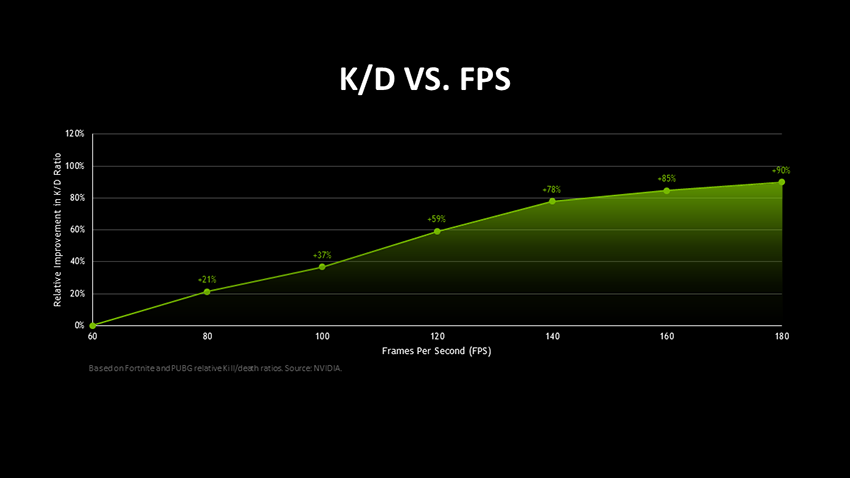
https://www.nvidia.com/ja-jp/geforce/news/what-is-fps-and-how-it-helps-you-win-games/
誰もがFPSゲームを「ハイリフレッシュレート」でやった方が良いというのを知っています。なぜならFPSゲームは「ハイリフレッシュレート」にするだけで一瞬で上達するからです。
そこで先ず言いたいのは、FPSゲームは240Hzモニターにするだけで「世界が一変」します。
「240Hzモニター」を使えば、140Hzモニターに対してK/D(キルレ)が約2割も向上するからです。
約2割なんか大したことないか?いや、違います。
極まっているもの同士の2割差は別次元になる
野球で言えば、打率3割6分(140Hz)の選手が、打率4割3分2厘(240Hz)になるのと同じ。
※注意:FHDで240fps出せるゲーミングPCが必要です。ただ、グラボは3060〜3070Tiレベルで十分です。
こちらの記事もオススメ!


まとめ:パソコン性能はフレームレート、モニター性能はリフレッシュレートともに重要!

パソコン性能によるフレームレート(fps)、そしてモニター性能によるリフレッシュレート(Hz)の区別はついたと思います。
要するに、スペックの良いゲーミングPCだけでなく、きちんとリフレッシュレート(Hz)が出るゲーミングモニターを揃えましょう。
FPSゲームをプレイするなら、必ずハイリフレッシュレートのモニターを使いましょう。
具体的には"FHD240Hz"のモニターです。
おすすめの"FHD240Hzモニター"
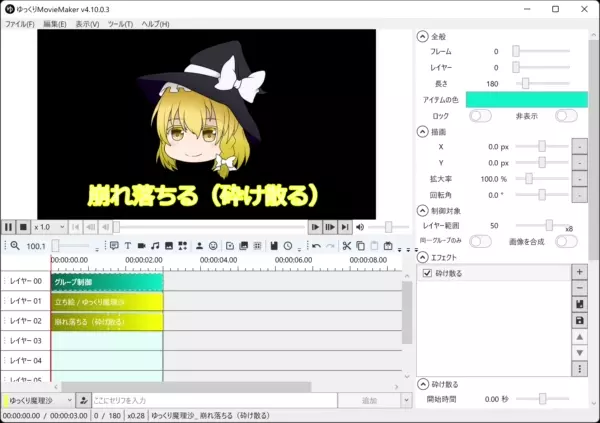
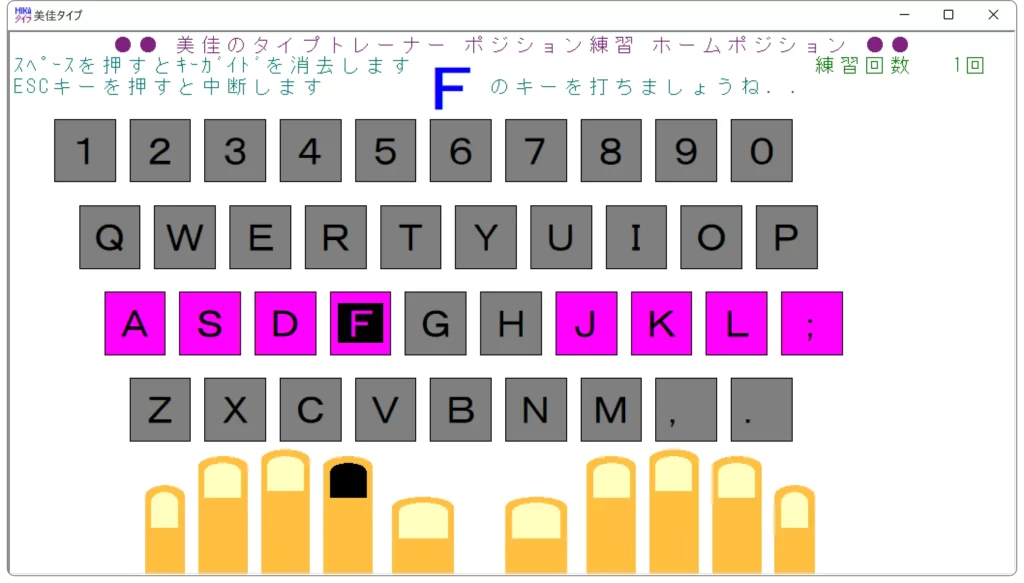








コメント